7 correctifs pour le logiciel AMD Adrenalin qui ne fonctionne pas ou ne souvre pas

Vous êtes confronté au problème du logiciel AMD Adrenalin qui ne fonctionne pas ou ne s
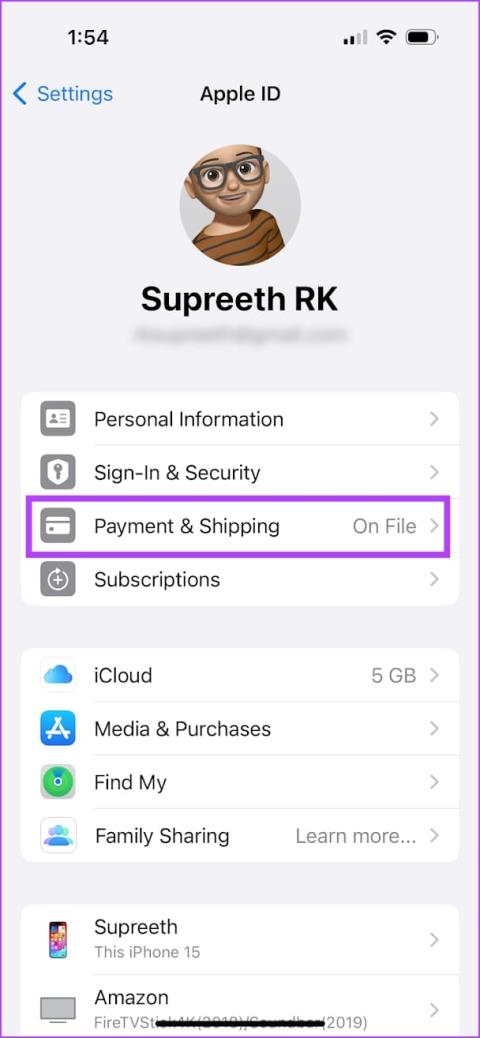
Astuces rapides
Le message « Vérification requise » peut apparaître à plusieurs reprises sur l'App Store si le mode de paiement présente un problème ou si aucun mode de paiement valide n'est associé à votre identifiant Apple.
Étape 1 : Ouvrez l' application Paramètres et appuyez sur votre nom > Paiement et expédition .
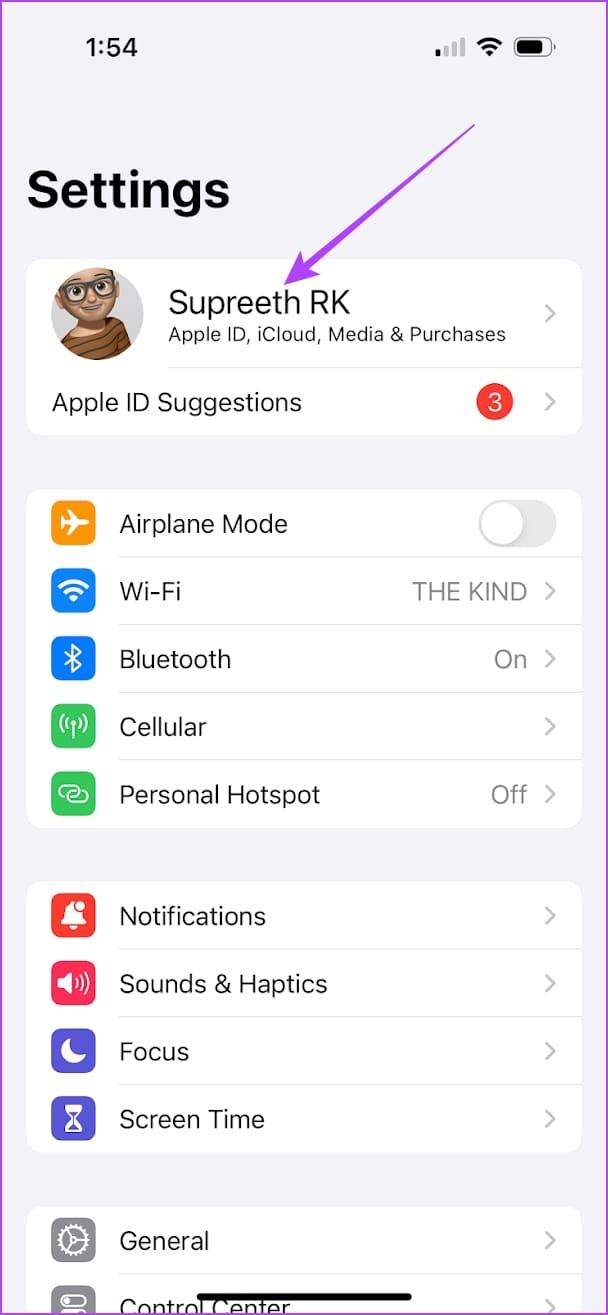
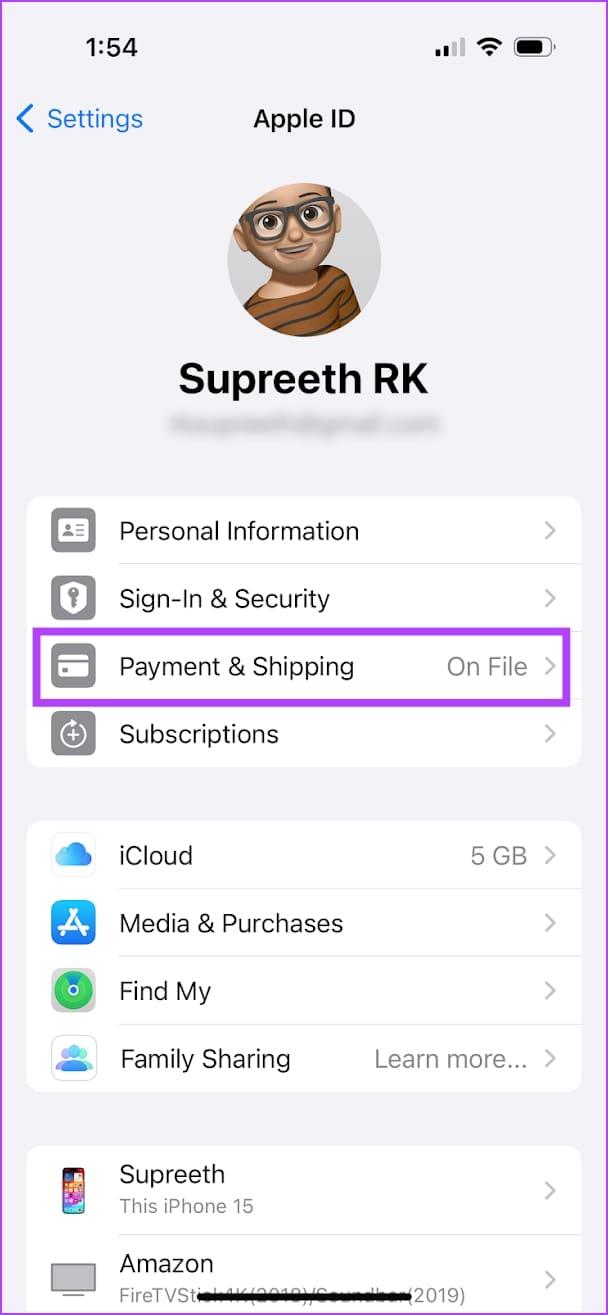
Étape 2 : Vous pouvez ajouter un nouveau mode de paiement ou appuyer sur Modifier pour en supprimer un non valide.
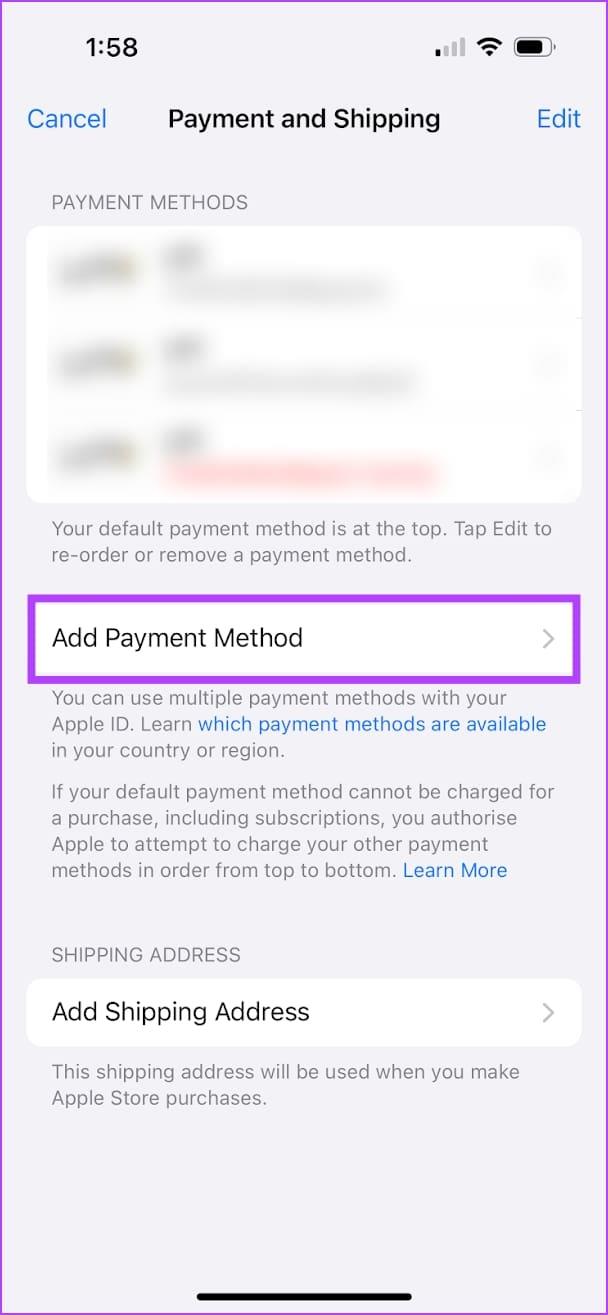
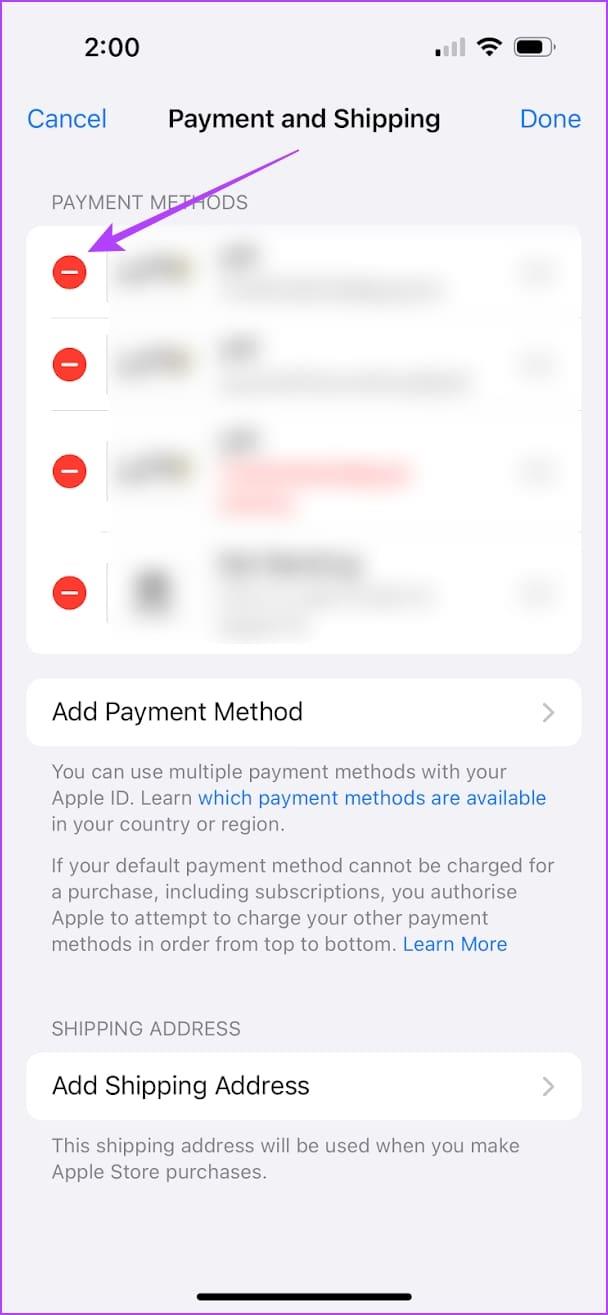
Lisez également : Comment réparer l'iPhone ne peut pas télécharger d'applications depuis l'App Store .
S'il y a un achat en attente sur l'App Store, finalisez-le en effectuant le paiement. Les invites répétées de vérification de l’App Store peuvent être une demande de finalisation des achats.
Ouvrez l'historique de vos achats sur l'App Store . Vous serez redirigé vers une nouvelle fenêtre pour saisir votre identifiant Apple et votre mot de passe. Vérifiez vos achats et prenez les mesures nécessaires pour finaliser toute commande impayée.
Si vous n'avez pas accepté les conditions générales nécessaires aux achats sur l'App Store, vous risquez de rester bloqué dans la boucle « Vérification requise ».
Étape 1 : Ouvrez l' application Paramètres et appuyez sur votre nom .
Étape 2 : Appuyez sur Médias et achats .
Étape 3 : Appuyez sur Afficher le compte . Si vous n'avez pas encore accepté les termes et conditions, vous verrez peut-être une fenêtre contextuelle. Faites défiler vers le bas pour sélectionner le bouton Accepter .
Remarque : Si vous avez accepté les termes et conditions, vous ne verrez aucune fenêtre contextuelle vous demandant de faire de même.

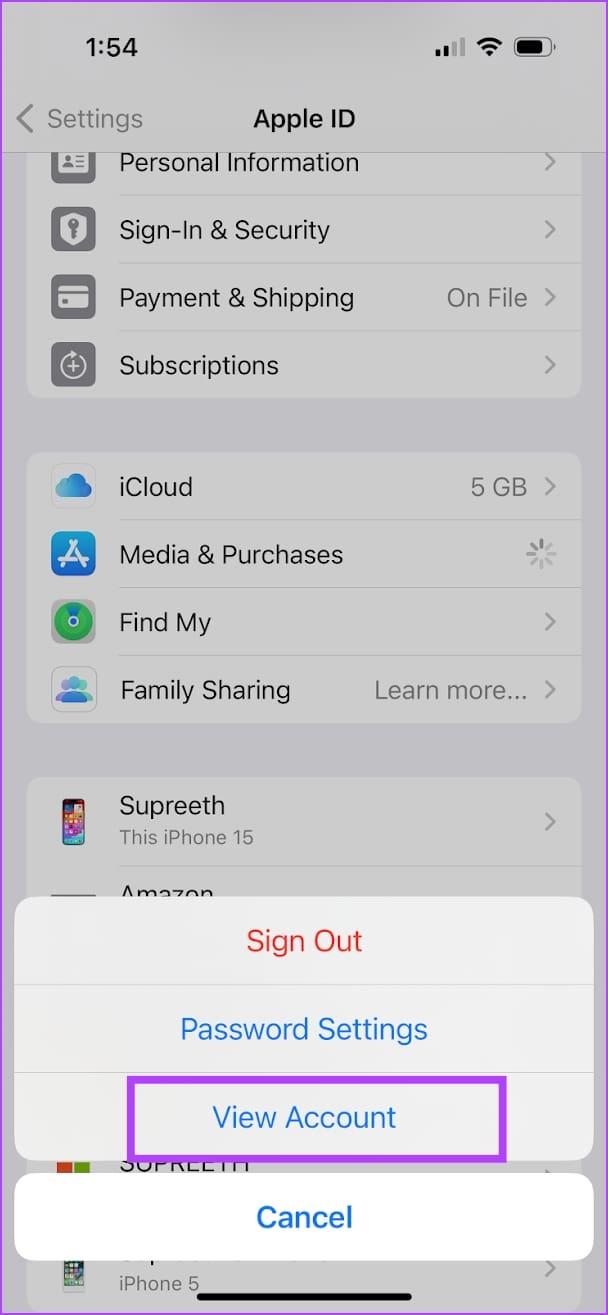
Si vous ne souhaitez pas vérifier vos informations avec un mot de passe ou Face ID à chaque fois que vous téléchargez une application, voici comment la désactiver.
Étape 1 : Ouvrez l' application Paramètres > appuyez sur votre nom > Médias et achats .
Étape 2 : Appuyez sur Paramètres du mot de passe . Sélectionnez Exiger après 15 minutes .
Cela garantira que le mot de passe n'est demandé que toutes les quinze minutes lors du téléchargement d'applications sur l'App Store.
Étape 3 : De plus, désactivez la bascule Exiger un mot de passe sous les téléchargements gratuits pour arrêter le message de vérification requis lors de l'installation d'applications gratuites.

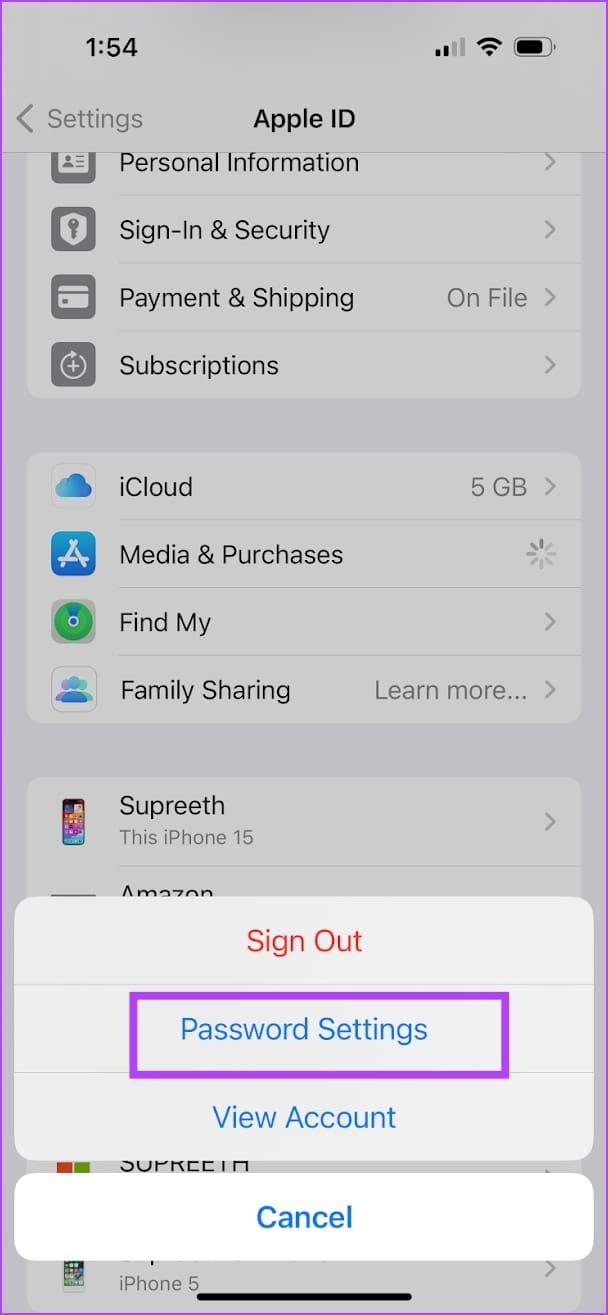
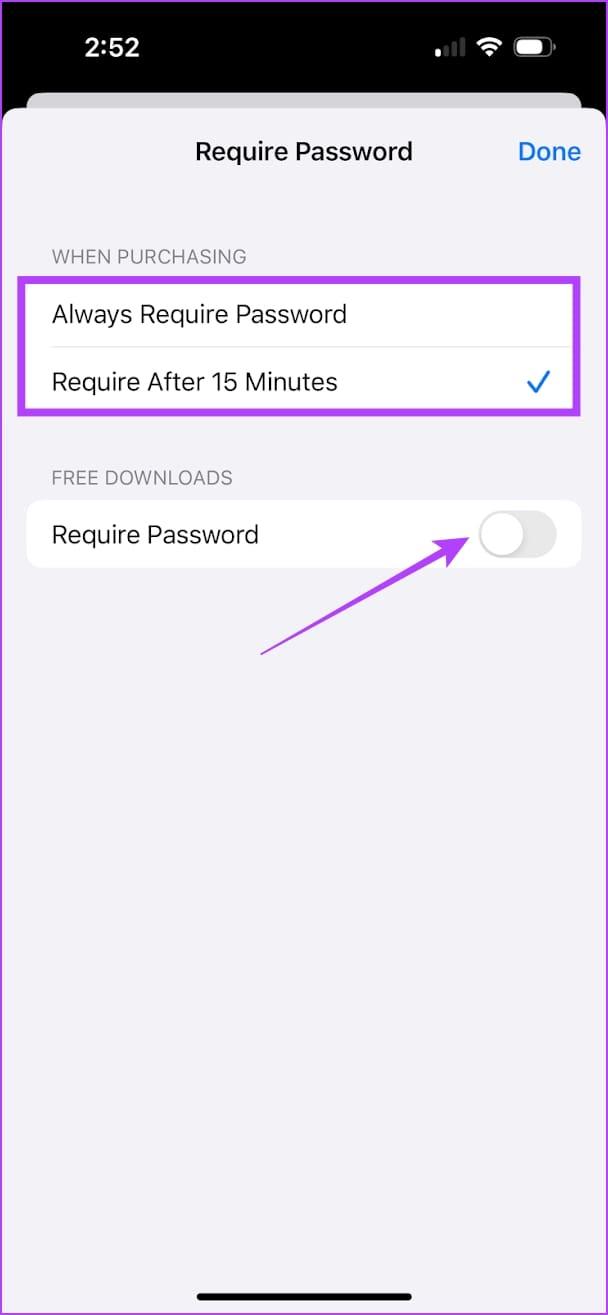
Si aucune des méthodes ci-dessus ne fonctionne, vous pouvez contacter l'assistance Apple pour obtenir de l'aide.
Vous êtes confronté au problème du logiciel AMD Adrenalin qui ne fonctionne pas ou ne s
Pour corriger l
Apprenez à maîtriser le chat Zoom, une fonctionnalité essentielle pour les visioconférences, avec nos conseils et astuces.
Découvrez notre examen approfondi de l
Découvrez comment récupérer votre Instagram après avoir été désactivé en suivant nos étapes claires et simples.
Découvrez comment savoir qui a consulté votre profil Instagram avec nos solutions pratiques. Sauvegardez votre vie privée tout en restant informé !
Apprenez à créer des GIF animés facilement avec votre Galaxy S22. Découvrez les méthodes intégrées et des applications pratiques pour enrichir votre expérience.
Découvrez comment changer la devise dans Google Maps en quelques étapes simples pour mieux planifier vos finances durant votre voyage.
Microsoft Teams s
Vous obtenez l








